디즈니플러스 배속 설정을 찾지 못해서 답답한 분들이 많습니다. 사실 2분 정도만 투자하면 2배속이나 1.5배속으로 디플의 콘텐츠를 빠르게 재생할 수 있는데요. 지금부터 저만의 노하우를 공유해 드릴 테니 직접 확인해 보시면 쉽게 해결할 수 있을 겁니다.
디즈니플러스 배속 설정 바로가기
디즈니플러스 어플과 사이트에는 공식적인 배속 기능이 없습니다. 그러나 1분 안에 쉽게 해결할 수 있는데요. 바로 구글 크롬 공식 스토어에 있는 간단한 확장 프로그램을 이용하면 됩니다.
디즈니플러스 배속 설정 순서
먼저 디즈니플러스를 1.5배속 혹은 2배속으로 시청하기 위해서는 반드시 크롬 브라우저를 이용하셔야 합니다. 설정하는 순서는 아래에서 하나씩 자세하게 알려드리겠습니다. 1분 안에 안전하게 가능하니 따라 해보시길 바랍니다.
- 크롬 확장 프로그램 설치하기
우선 디즈니플러스 배속 설정을 위해서는 크롬 브라우저를 실행해주셔야 합니다.
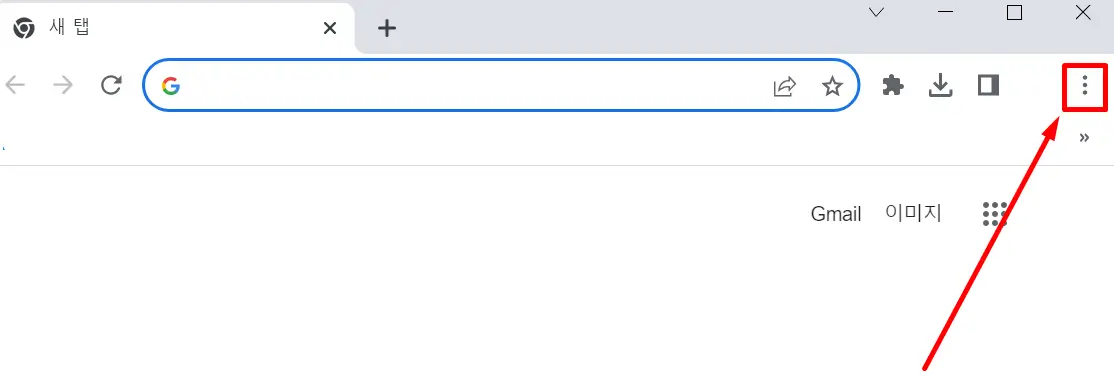
크롬에 접속하셨으면 위 그림과 같이 오른쪽 위에 있는 [점 세 개] 메뉴를 선택해서 메뉴 탭을 열어 주셔야 합니다.
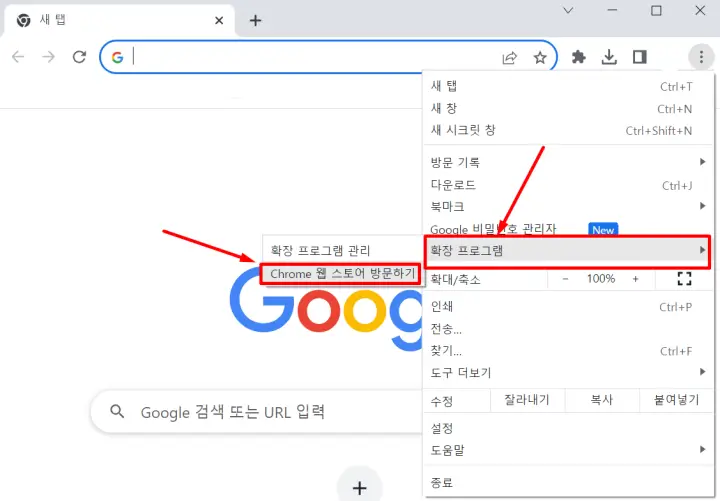
메뉴 탭을 열었다면 [확장 프로그램] - [Chrome 웹 스토어 방문하기]를 클릭해주시면 됩니다. 여기서 우리는 디즈니플러스 배속 설정을 해줄 수 있는 비디오 속도 조절 확장 프로그램을 다운로드해 줄 겁니다.
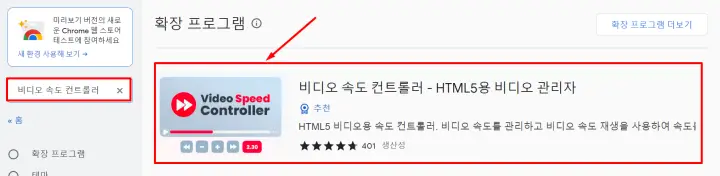
검색창에 [비디오 속도 컨트롤러]를 입력해서 검색해주세요. 그러면 위와 같은 확장 프로그램이 나옵니다. 해당 프로그램을 선택해 주시면 됩니다. 이어서 [chrome에 추가] - [확장 프로그램 추가]를 해주시면 끝납니다.
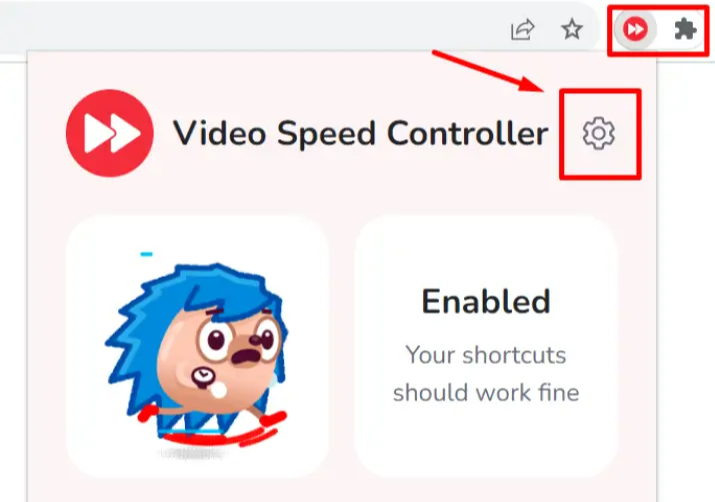
여기가 중요합니다. 크롬 브라우저 오른쪽 위를 보면 위 그림과 같은 [퍼즐 모양 아이콘]이 있습니다. 해당 아이콘을 선택하면 방금 다운로드한 [Video Speed Controller]가 있을 텐데요. 해당 프로그램을 클릭하고 [설정 톱니바퀴]를 눌러줍니다.
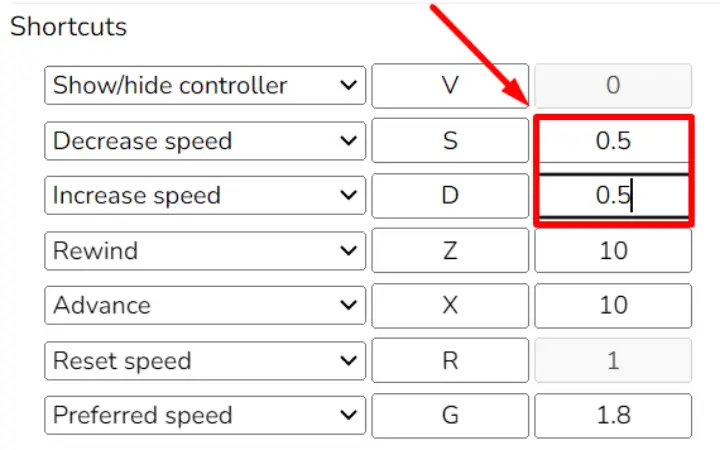
그러면 위와 같은 설정 창이 나옵니다. 여기서 [Decrease speed]와 [Increase speed]를 각각 0.5로 수정해 주시고 가장 아래에 있는 [Save] 버튼을 눌러주시면 모든 설정이 끝이 납니다.
최종적으로 시청하고 싶은 영상을 재생 해주시면 됩니다. [D] 버튼을 한번 누르면 1.5 배속이 되고, 2번 누르면 2배속이 됩니다. 만약 속도를 다시 줄이고 싶으시면 [S] 버튼을 누르면 0.5씩 다시 느려집니다.
같이 읽으면 도움되는 글만 모아뒀습니다.
- 유튜브 프리미엄 우회 터키 쉬운 방법 (2023.07) | 우회 막힘 해결책 공유
- 인스타 팔로잉 순서 의미 알려드릴게요 | 팔로잉 정렬기준
- 유튜브 프리미엄 우회 우크라이나 2023 최신 방법 | 우회 막힘
- 20대 여자 목걸이 브랜드 BEST 5 | 여자친구 선물 추천
여기까지 디즈니플러스 배속 방법에 대해서 알려드렸습니다. 2배속과 1.5배속 방법에 대해서 알려드렸으니 디플 재생속도 조절에도 활용해 보시길 바랍니다.



댓글